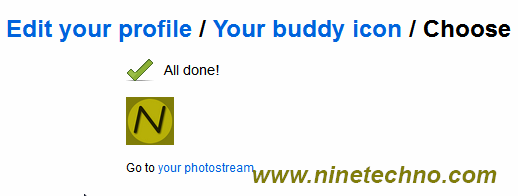จากตอนที่ผ่านมา เริ่มต้นการใช้งาน flickr ตอนที่ 1 เราได้เข้าสู่ระบบของ flickr และเริ่มต้นตั้งค่าไอค่อน เพื่อเป็นการไม่เสียเวลามาดูกันต่อเลยครับ
คลิกปุ่ม Upload เพื่อเริ่มส่งไฟล์ที่เราเลือกจากเครื่องคอมพิวเตอร์ไปยัง flickr
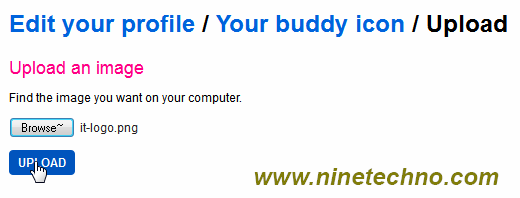
ปรากฏหน้าต่างสำหรับปรับขนาดรูปภาพให้ได้มุมที่ต้องการ โดยการคลิกเมาส์ค้าบริเวณมุมขวาด้านล่าง เพื่อปรับขนาดรูปภาพ และตัดภาพเอาส่วนที่ต้องการมาใช้งาน เมื่อเสร็จเรียบร้อยคลิกปุ่ม MAKE THE ICON
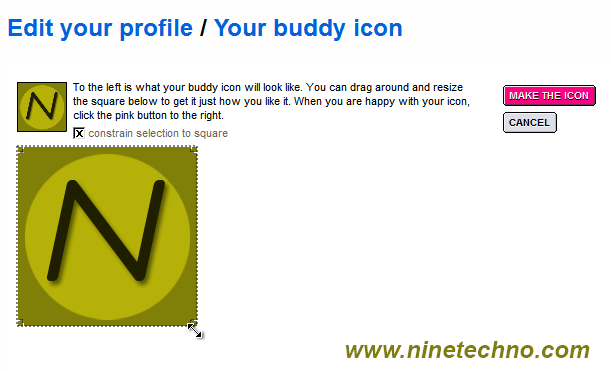
ปรากฏหน้าต่างที่แสดงข้อความ All done! แสดงว่าการตั้งภาพส่วนตัว หรือไอค่อน เสร็จเรียบร้อยแล้ว